如何使用WPS对图片或照片内容进行介绍说明
来源:网络收集 点击: 时间:2024-07-01【导读】:
WPS是一种常用的文字编辑软件,很多活动中都要拍一些照片,并需要对照片的内容进行介绍一下,那就可以使用WPS,很简单呀。工具/原料moreWPS软件方法/步骤1/7分步阅读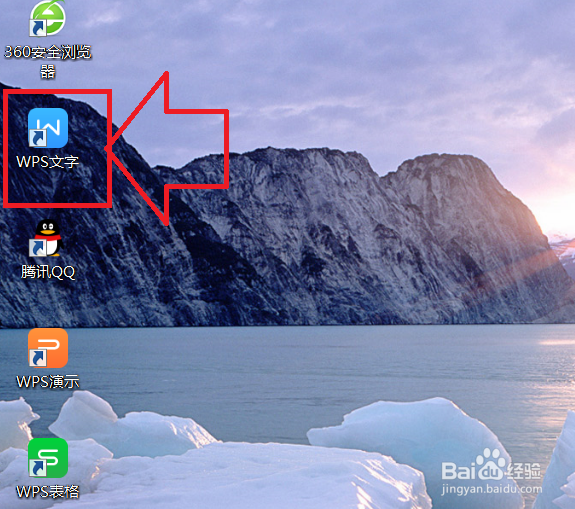 2/7
2/7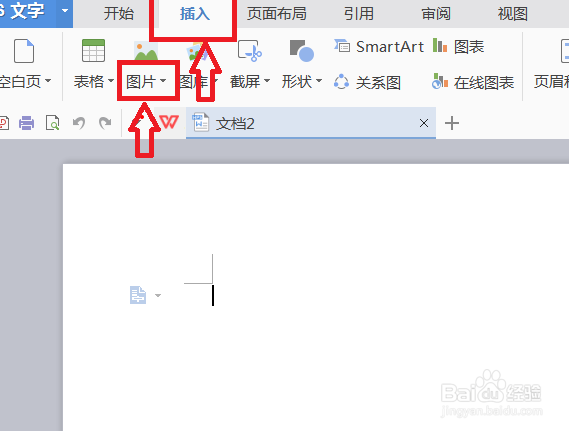 3/7
3/7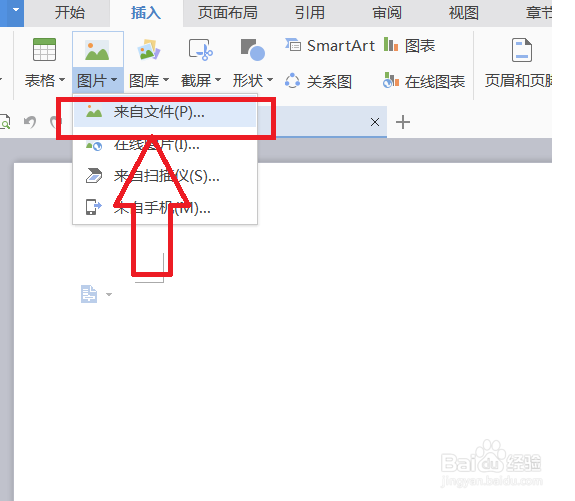 4/7
4/7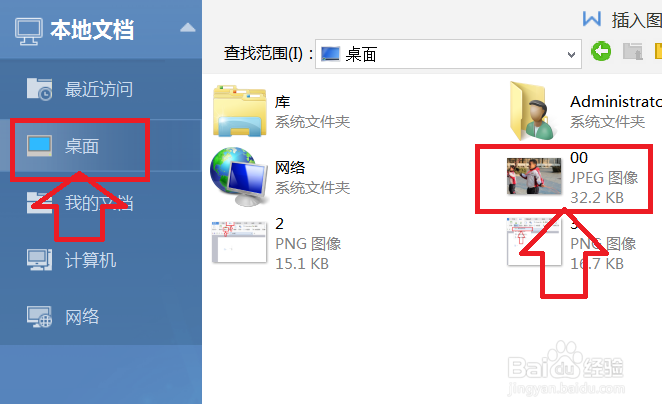
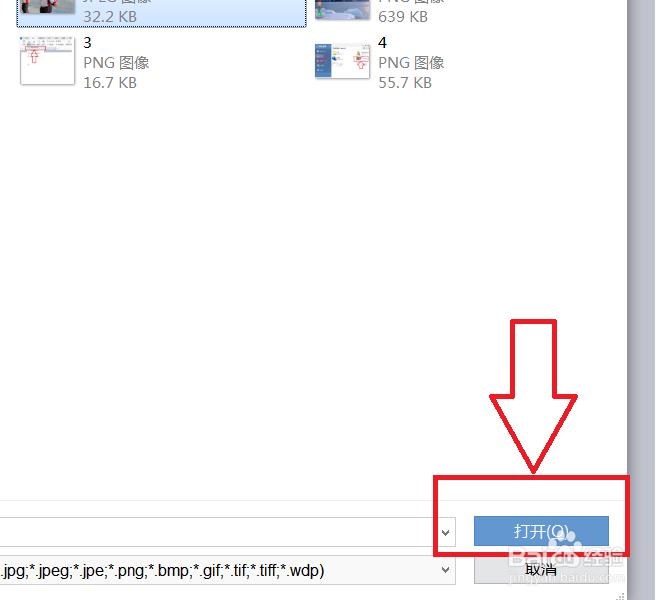 5/7
5/7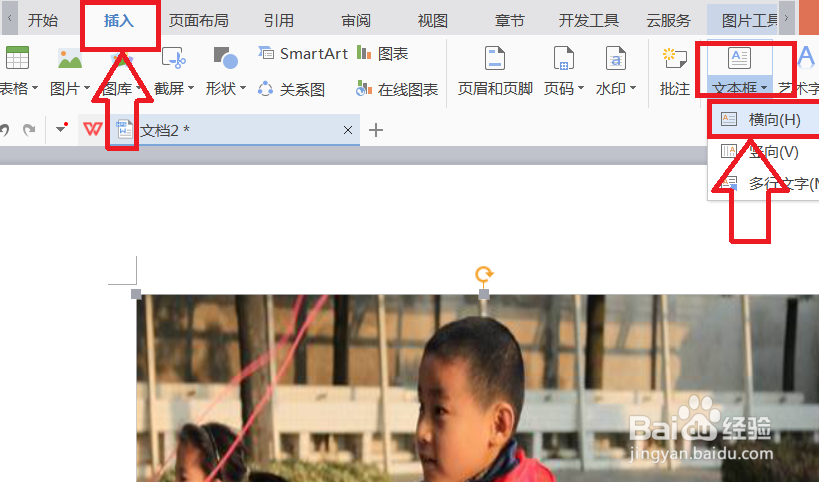 6/7
6/7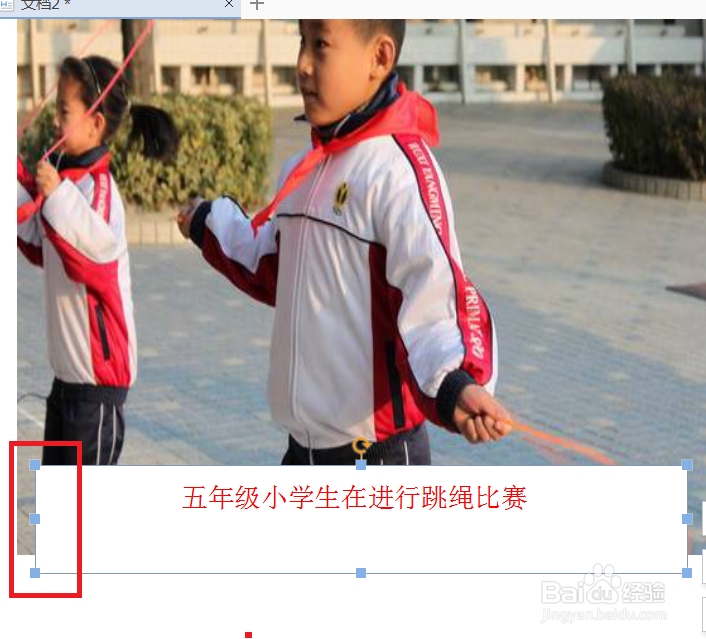 7/7
7/7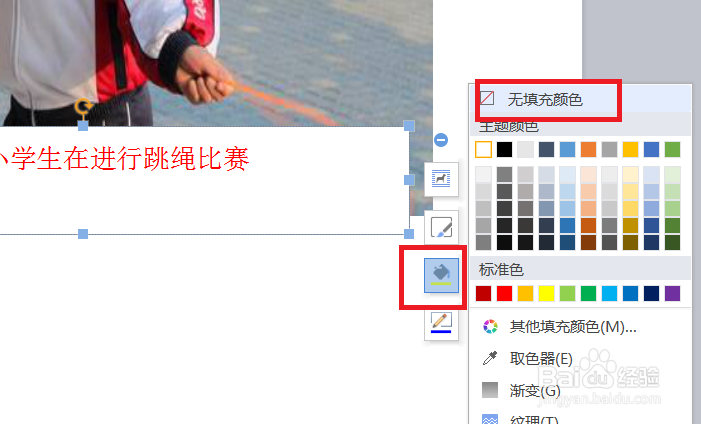
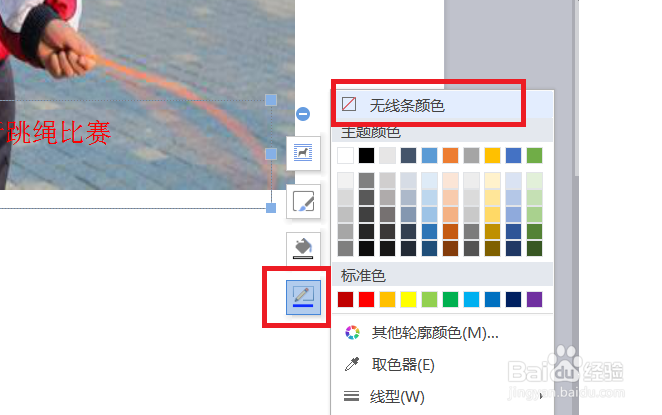 WPS文本框插入
WPS文本框插入
首先需要下载安装WPS软件,安装完成后,在桌面上找到该软件,双击打开。
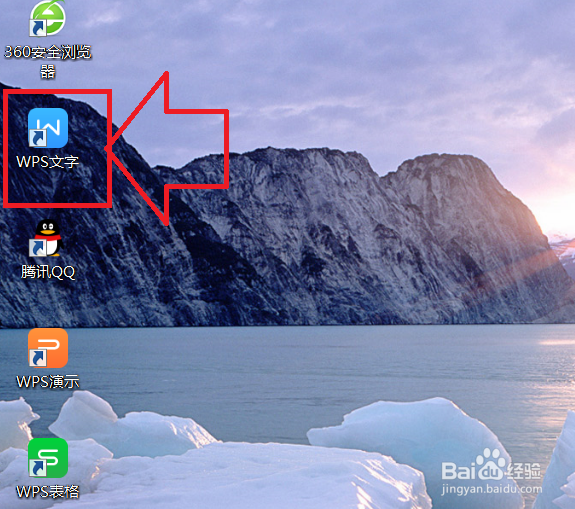 2/7
2/7打开WPS的一个空白文档,在菜单栏找到“插入”单击一下,然后在插入的下方就是工具栏中就会出现“图片”,单击一下“图片”。
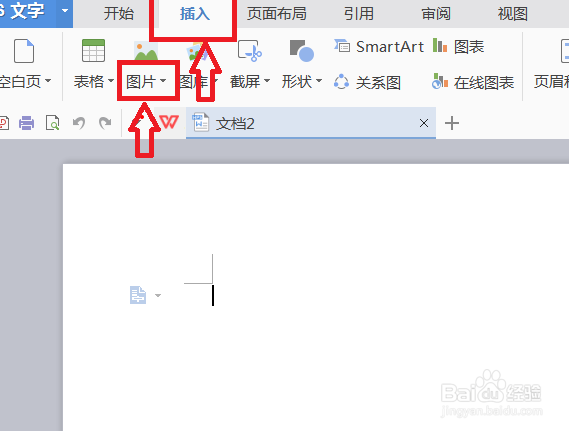 3/7
3/7单击图片后,就会显示图片的存储位置,一般需要编辑的图片或照片,需要提前保存到电脑的桌面上,这个时候选择“来自文件”,单击一下。
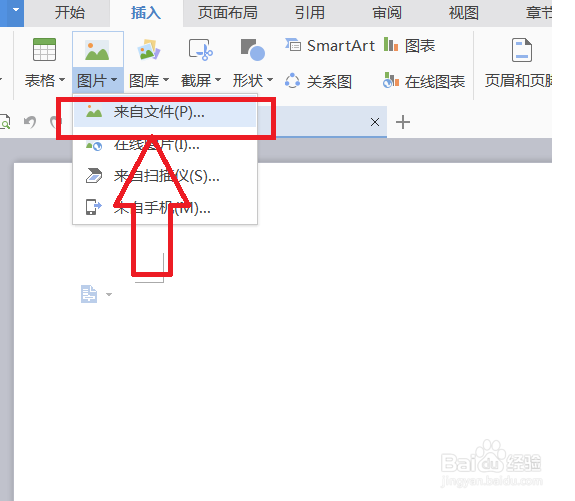 4/7
4/7单击“桌面”,找到需要进行编辑的图片或照片,单击一下该图片。然后,在右下角有一个“打开”,单击一下“打开”二字。
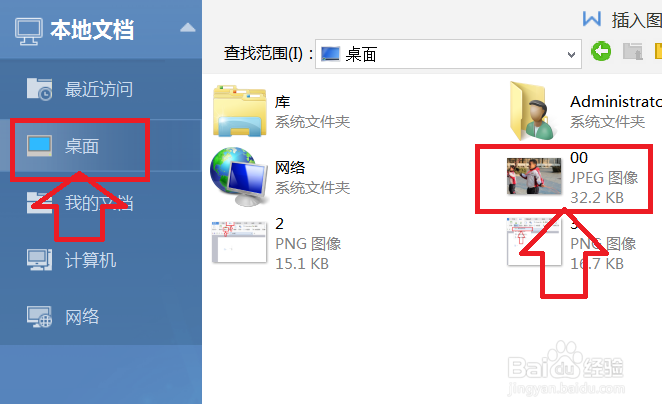
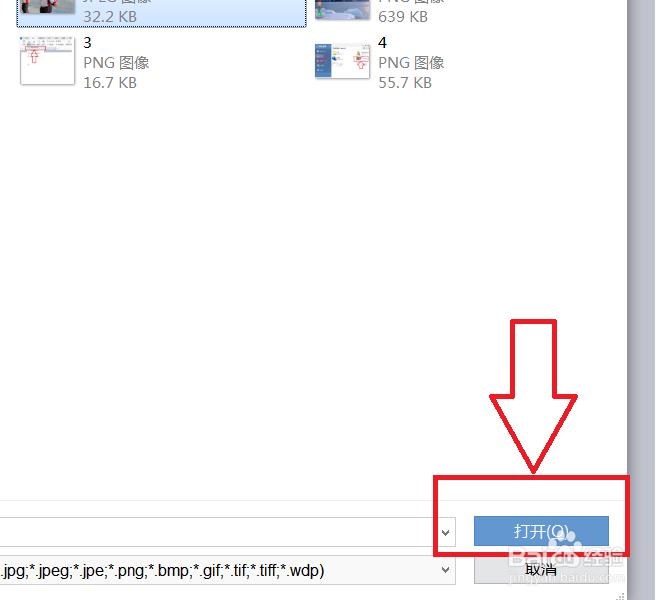 5/7
5/7这个时候,需要编辑的图片或照片就出现在了空白的文档中,再单击“插入”,单击“文本框”,选择插入文本框的样式,根据需要选择横向或纵向,比如单击一下横向。
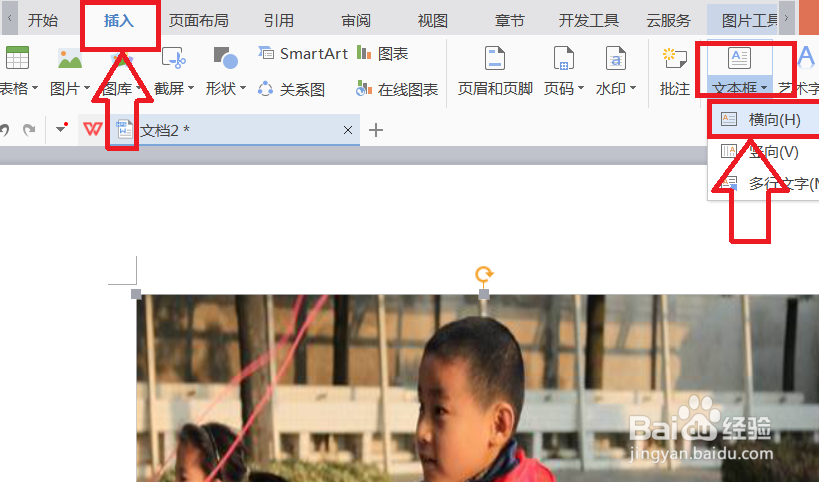 6/7
6/7在空白文档中就会出现一个横向的文本框,把文本框拖到合适的位置,把文本框拖到图片上,图片正下方,然后在文本框中输入需要介绍的文字,输入完成后,设置字体大小和颜色。
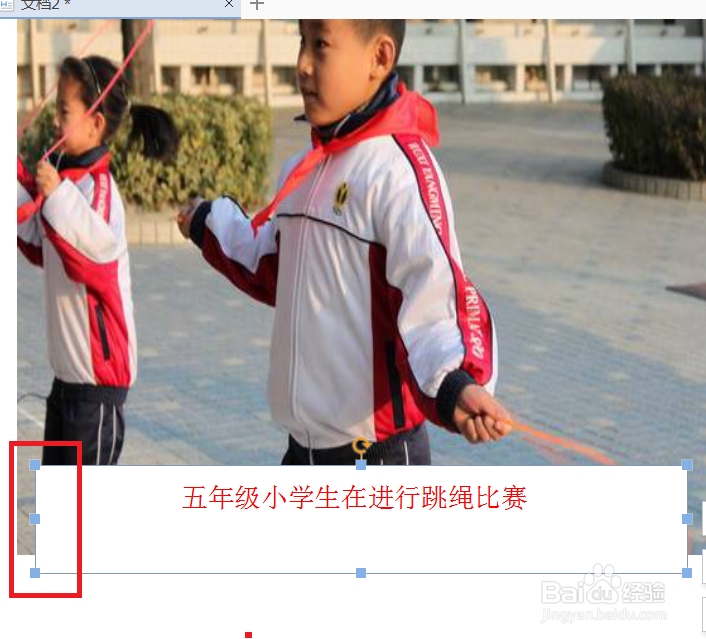 7/7
7/7然后需要对填充色和文本框线条进行设置,不然就是白色的背景和黑色的线条了,影响美观,在文本框的右侧,有一个填充的功能,单击一下,选择“无填充颜色”单击一下,完成后,背景就是图片的颜色了;然后,单击填充颜色下方的铅笔样的图标,再单击“无填充颜色”,这样文本框的线条也就消失了。
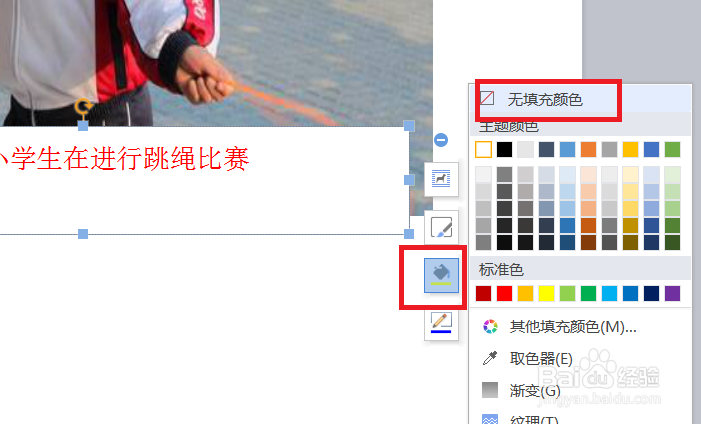
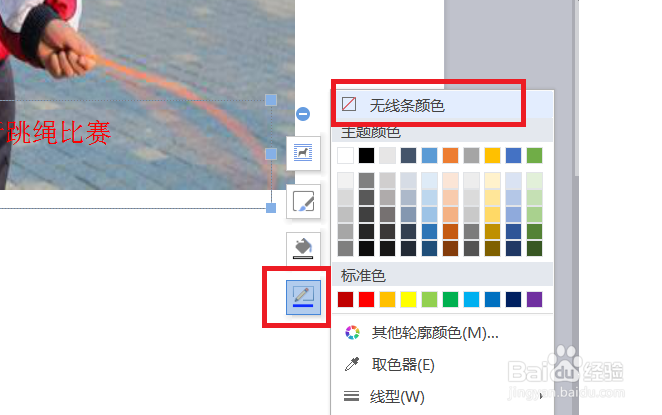 WPS文本框插入
WPS文本框插入 版权声明:
1、本文系转载,版权归原作者所有,旨在传递信息,不代表看本站的观点和立场。
2、本站仅提供信息发布平台,不承担相关法律责任。
3、若侵犯您的版权或隐私,请联系本站管理员删除。
4、文章链接:http://www.1haoku.cn/art_922957.html
上一篇:欧姆龙 CJ系列组态王和欧姆龙变量关联
下一篇:煮花生的家常做法
 订阅
订阅